- A Photoshop CC az Adobe Photoshop termékcsalád legújabb iterációja.
- Egyes felhasználók arról számoltak be, hogy néha találkoznak P-velhotoshop telepítési hiba.
- Ha az Adobe Photoshop nem települ, akkor ellenőriznie kell, hogy rendelkezik-e a program legújabb verziójával.
- A legjobb megoldásokat nehéz megtalálni, hacsak nem olvassa tovább az útmutatónkat, hogy megtalálja a megfelelő megoldásokat a probléma megoldására.

A kreatív felhőre van szükség, hogy életre keltse képzeletét. Használja az összes Adobe alkalmazást, és ötvözze őket csodálatos eredményekért. A Creative Cloud használatával különböző formátumokban készíthet, szerkeszthet és megjeleníthet:
- Fotók
- Videók
- Dalok
- 3D modellek és infografikák
- Sok más műalkotás
Töltse le az összes alkalmazást különleges áron!
Az Adobe Photoshop a világ egyik legismertebb raszter alapú képszerkesztők létezik, alapvetően kitalálta a speciális effektusokkal rendelkező kép doktorálásának kifejezést.
A program már jó ideje a piacon van, és az Adobe minden évben elindítja a program új verzióját, tovább bővítve eszköztárát új és izgalmas funkciókkal.
Ennek ellenére az Adobe Photoshop legújabb verziója a Photoshop CC.
Sajnos néhány felhasználó arról számolt be, hogy problémái vannak az új programmal, különösen a telepítés szakaszában:
Megpróbálom letölteni a Photoshopot egy Windows 7 számítógépre. Minden alkalommal, amikor rákattintok, hogy letöltsem az alkalmazást a Creative Cloud-ra, az azt mondja: várakozás, majd a „Telepítés sikertelen”.
Kattintson erre, és azt mondja: „A telepítés nem sikerült
Letöltési hiba. Az újrapróbálkozáshoz próbálja újra, vagy vegye fel a kapcsolatot az ügyfélszolgálattal. (55) ”
Többször megpróbáltam újraindítani a számítógépet, be- és kikapcsolni a számítógépet, kiüríteni a temp fájlokat.
Nem működik. Kérem, segítsen.
Mivel egyáltalán nem kell telepíteni a programot, az meglehetősen problémás lehet, ezért úgy döntöttünk, hogy áttekintünk néhány lépést, amelyet a probléma elhárításához megtehet.
Mit tehetek, ha a Photoshop telepítése sikertelen volt?
1. Töltse le a Photoshop legújabb verzióját
Az alább említett hibaelhárítási lépések végrehajtása előtt győződjön meg arról, hogy megtette-e Adobe Photoshop letöltötték a hivatalos weboldalról.
Az Adobe hivatalosan nem támogatja a letöltéseket harmadik féltől származó forrásokból, ezért tegye ezt saját felelősségére.

Adobe Photoshop
Az Adobe Photoshop tökéletesen képes minden grafikai tervező összes eszközigényének kitöltésére, ezért próbálja ki!
2. Ellenőrizze, hogy vannak-e telepítve a böngésző biztonsági kiterjesztései

Gyakran előfordul, hogy sok felhasználónak problémája van a Photoshop CC telepítő készletének letöltésével és a tényleges telepítésének hiányával.
Ennek ellenére közismert tény, hogy egyes biztonsági kiterjesztések megzavarhatják a letöltési folyamatot.
Ide tartoznak az Adblockers, a Mcafee webhely / web tanácsadó, az internetbiztonság eszköztára és még sok minden más.
Így, ha ezek bármelyike telepítve van, akkor távolítsa el őket, vagy ideiglenesen tiltsa le őket, mielőtt újra megpróbálja letölteni a Photoshop CC alkalmazást.
Jegyzet: Megpróbálhatja megnyitni az inkognitó / privát lapokat a böngészőben, és megpróbálhatja letölteni a Photoshop CC alkalmazást, mivel ezek a lapok kiterjesztésű beavatkozás nélkül nyílnak meg.
3. Tiltsa le a számítógép tűzfalát
- Nyomja meg a Start gombot, és nyissa meg a Vezérlőpult.
- Írja be a keresőmezőbe tűzfal, majd kattintson a gombra Windows tűzfal.
- A bal oldali ablaktáblában kattintson a gombra Kapcsolja be a Windows tűzfalat vagy ki.

- Kattintson a gombra Kapcsolja ki a Windows tűzfalat kattintson az egyes hálózati helyek alatt, amelyek védelmében segíteni szeretne, majd kattintson a rendben.
4. Távolítsa el a Creative Cloud Desktop Manager alkalmazást
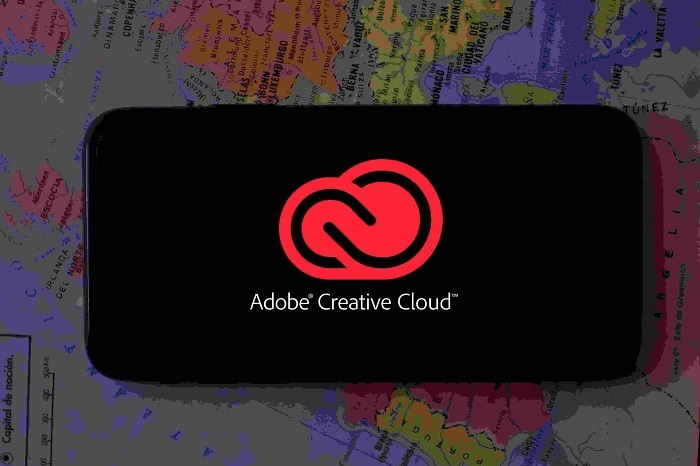
- Töltse le a ZIP fájlt tartalmazó futtatható eltávolító.
- Kivonat Creative Cloud Uninstaller.zip.
- Futtassa a futtatható telepítőfájlt, Creative Cloud Uninstaller.exe.
- A telepítő kéri, hogy erősítse meg a telepítő eltávolítását Creative Cloud asztali alkalmazás.
- Tekintse át az üzenetet, és kattintson a gombra Eltávolítás.
A Creative Cloud Desktop Manager eltávolítása után törölje a következő mappákat:
- C:> Programfájlok (x86> Közös fájlok> AdobeOOBE
- C:> Programfájlok (x86)> Közös fájlok> AdobeAdobe> Application Manager
- C:> Program Files (x86)> AdobeCreative> Cloud Folders
- C:> Felhasználók>
> AppData> Helyi> Adobe> AAM UPDATER és OOBE
Menj C:> Program> ADATOK> Adobe, és nevezze át a fájlt SL-STORE mint SL-STORE_OLD
Jegyzet: Be kell állítania a Windows Intézőt úgy, hogy megtekintse a rejtett mappákat, hogy hozzáférjen ezekhez a mappákhoz.
Miután törölte és átnevezte a mappákat, indítsa újra a számítógépet, és végezzen tiszta Creative Cloud Desktop Manager telepítést, valamint tiszta Photoshop CC telepítést.
Ezeknek a lépéseknek a végrehajtásával képesnek kell lennie a Photoshop CC telepítési problémáinak egyszerű megoldására.
Ha tud olyan más megoldást, amelyről esetleg lemaradtunk, nézze meg ezt a részletes cikket.
Gyakran Ismételt Kérdések
Az Adobe Photoshop CC a Photoshop frissített és fejlett szoftververziója, mivel további fejlesztésekkel és szolgáltatásokkal jár. A Photoshop egyik előnye, hogy akár használja a böngészőben.
A CC egy fejlett raszteralapú képalkotó szoftver, amelynek célja a tervezők, az internetes szakemberek, a videoszerkesztők és a fotósok. Ha vektoralapú alternatívát szeretne, fontolja meg az Adobe Illustrator megszerzése.
Mind az Adobe Photoshop, mind az InDesign alkalmazások ingyenesek a hallgatók számára. Sőt, bárki jelentkezhet egy ingyenes 7 napos próbaidőszakra az Adobe bármely termékéhez.

![A fekete-fehér fotók színezése [Legjobb eszközök]](/f/e1fcdb20622e268186fd070825bb1377.jpg?width=300&height=460)
